- Как синхронизировать Календарь Google с Outlook (только для чтения)
- Скопируйте URL Календаря Google
- Синхронизация с Outlook 2010, 2013 и 2016
- Синхронизация календаря / Google Apps Sync для Microsoft Outlook
- Бесплатные инструменты и сервисы для синхронизации Календаря Google с Outlook
- SynqYa - бесплатный веб-сервис для синхронизации календарей и файлов
- Синхронизация календаря для Outlook и Google - бесплатная односторонняя и двусторонняя синхронизация
- Outlook Google Calendar Sync
- Платные инструменты для синхронизации календарей Outlook и Google
- CompanionLink для Google
- gSyncit - программа для синхронизации календарей, контактов, заметок и задач Outlook с Google
- Как настроить синхронизацию календаря Outlook и Google с помощью gSyncit
- Импорт / экспорт календарей между Outlook и Google
- Импорт календаря из Google в Outlook
- Экспорт календаря Outlook в Google
- Как упростить общение по электронной почте в Outlook
Теперь я уверен, что все вы знаете, что старая хорошая синхронизация Календаря Google больше не поддерживается. И вам не нужно иметь третий глаз, чтобы понять хотя бы одну причину, по которой они прекратили это делать. Microsoft и Google являются крупнейшими конкурентами, борющимися за лидерство и долю на рынке, и все честно в любви и войне ... Не только понятно, почему мы, пользователи, должны страдать.
В любом случае, помимо синхронизации Календаря Google, существует ряд способов и бесплатных инструментов для синхронизации календарей Outlook и Google, и, надеюсь, эта статья поможет вам выбрать лучший подход.
Как синхронизировать Календарь Google с Outlook (только для чтения)
Используя этот метод, вы можете настроить одностороннюю синхронизацию из Календаря Google в Outlook . Outlook будет периодически проверять наличие обновлений в Календаре Google, и в случае обнаружения каких-либо новых или измененных событий они будут загружаться и отображаться вместе с вашими встречами в Outlook.
Скопируйте URL Календаря Google
- Войдите в свою учетную запись Google и нажмите Календарь на панели Google.

Если вы вошли в свою учетную запись Gmail, вам потребуется два клика вместо одного. Как вы, наверное, знаете, около двух месяцев назад Google выпустил новое обновление, и кнопка « Календарь» внезапно исчезла с панели задач страницы G-mail. Во всяком случае, нажмите на значок запуска приложений
 и выберите Календарь из списка приложений.
и выберите Календарь из списка приложений. - Наведите указатель мыши на нужный календарь в списке календарей в левой части экрана, щелкните стрелку раскрывающегося списка, которая отображается справа от названия календаря, и затем нажмите « Настройки календаря» .
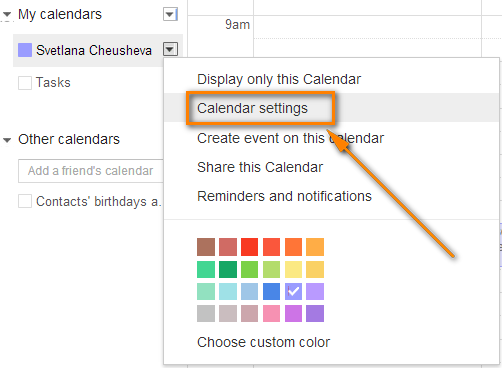
Откроется страница сведений о календаре.
- Если ваш календарь Google общедоступен, нажмите зеленый значок ICAL рядом с адресом календаря . Если это личное сообщение, нажмите кнопку ICAL рядом с личным адресом календаря.
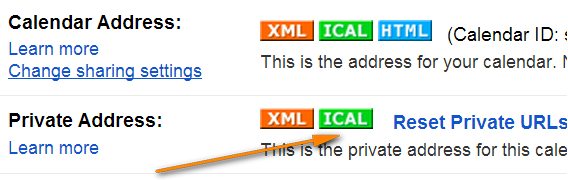
- Скопируйте URL-адрес календаря. Теперь вы можете вставить этот URL в любое другое приложение, поддерживающее формат iCal (.ics), и получить доступ к своему календарю Google оттуда.
Синхронизация с Outlook 2010, 2013 и 2016
Способ 1:
- Откройте Outlook и выберите « Календарь» > « Управление лентами календарей ».
- Нажмите кнопку « Открыть календарь» и выберите « Из Интернета… » из выпадающего списка.
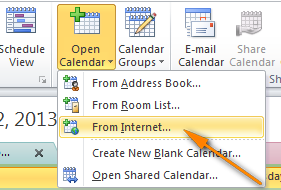
- Вставьте URL своего календаря Google и нажмите OK .
Способ 2:
- На вкладке « Файл » дважды выберите « Настройки учетной записи» .
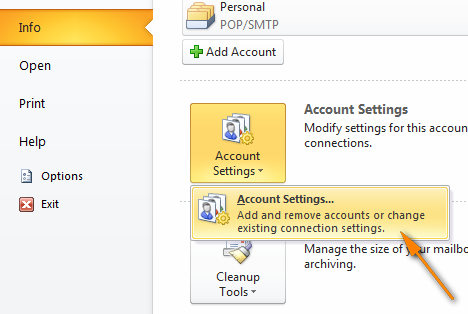
- Перейдите на вкладку « Интернет-календари » и нажмите кнопку « Новый…» .
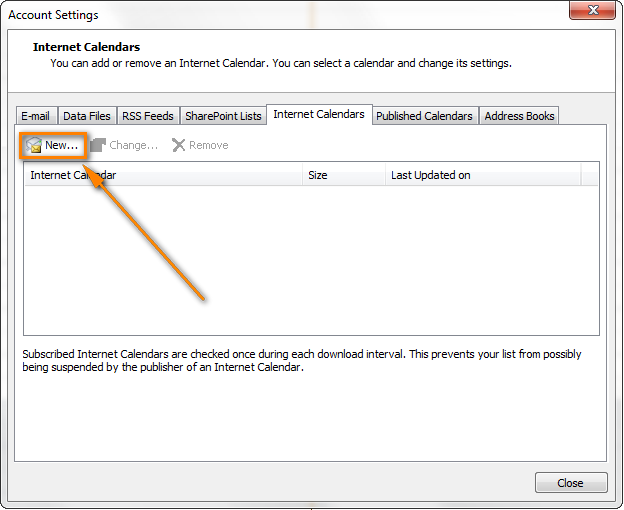
- Нажмите Ctrl + V, чтобы пропустить URL-адрес календаря Google, а затем нажмите кнопку Добавить .
- Нажмите Закрыть, чтобы закрыть диалоговое окно « Настройки учета ».
- В диалоговом окне « Параметры подписки » введите имя папки для импортированного календаря и убедитесь, что установлен флажок « Обновить лимит» . Если вы хотите перенести вложения в события Календаря Google, выберите соответствующую опцию и нажмите кнопку ОК .
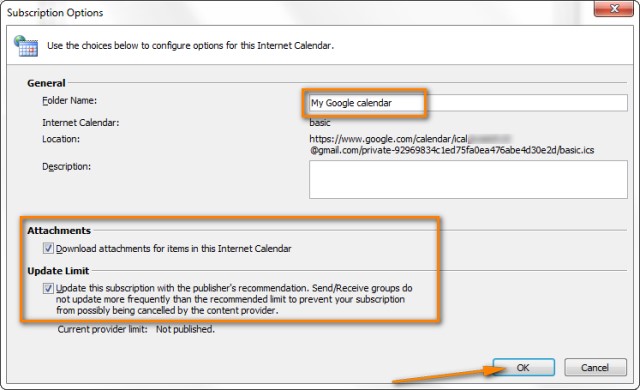
Это оно! Ваш календарь Google был добавлен в Outlook, и вы можете увидеть его в разделе « Другие календари ».
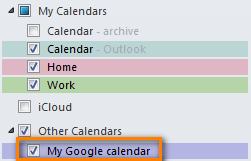
Синхронизация календаря / Google Apps Sync для Microsoft Outlook
Обновлено 1 августа 2014 г.
Google официально объявил Google Sync End of Life ", включая Google Calendar Sync, в прошлом году. И 1 августа 2014 года, наш старый добрый Google Calendar Sync, наконец, подошел к концу, увы.
Первоначально этот раздел содержал ссылку для резервного копирования для синхронизации Календаря Google и инструкции о том, как заставить его работать с новыми версиями Outlook 2010 и 2013. Но так как все это больше не нужно, мы удалили его.
Я объясняю это, чтобы вы не растерялись, если встретите упоминание этой волшебной ссылки в ранних комментариях к этому посту. Даже если вы найдете его где-то еще, это будет бесполезно, потому что синхронизация Календаря Google вообще перестала функционировать.
Итак, какую альтернативу нам сейчас предлагает Google? Я думаю, что все уже знают - плагин Google Apps Sync для Microsoft Outlook . Это новое приложение синхронизации поддерживает все версии Outlook 2003, 2007, 2010, 2013 и Outlook 2016 и автоматически синхронизирует электронную почту, контакты и календари между серверами приложений Outlook и Google. Он также может одновременно копировать данные с серверов Exchange компании.
Недостаток мази в том, что Google Apps Sync доступен только для платных аккаунтов, а также для пользователей Google Apps для бизнеса, образования и государственных учреждений. Если вы один из таких счастливчиков, вам могут пригодиться следующие ресурсы:
Загрузите Google Apps Sync для Outlook - на этой странице вы можете найти последнюю версию Google Apps Sync и посмотреть вступительное видео, которое поможет вам быстро начать работу с этим плагином.
Работа с календарем Google в Outlook - подробное руководство по настройке и использованию Google Apps Sync с Outlook 2016 - 2003.
Бесплатные инструменты и сервисы для синхронизации Календаря Google с Outlook
В этом разделе мы рассмотрим некоторые бесплатные инструменты и услуги и посмотрим, какие преимущества они предоставляют.
SynqYa - бесплатный веб-сервис для синхронизации календарей и файлов
Вы можете рассмотреть возможность использования этого бесплатного сервиса в качестве альтернативного способа синхронизации календаря Google и Outlook. Отличная особенность заключается в том, что она позволяет выполнять двустороннюю синхронизацию , то есть от Google до Outlook и в обратном направлении. Синхронизация между Google и iPhone также поддерживается, что добавляет еще один аргумент в пользу SynqYa ,
Процесс синхронизации довольно прост и требует всего двух шагов:
- Зарегистрируйте бесплатный аккаунт synqYa.
- Авторизуйте доступ к своему календарю Google.
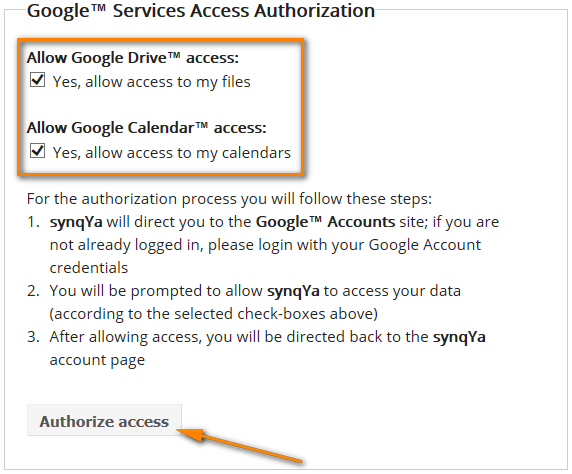
В заключение, эта служба, кажется, является достойной альтернативой, если у вас нет прав администратора на вашем компьютере, или если вы не хотите устанавливать какие-либо надстройки Outlook, или если ваша компания имеет строгую политику в отношении установки третьей -партийное программное обеспечение в целом и бесплатные инструменты в частности.
SynqYa Pros: нет клиентского программного обеспечения, нет установки (права администратора не требуются), синхронизирует Outlook, Apple iCal и другое программное обеспечение календаря с Календарем Google.
Минусы SynqYa: более сложная настройка (на основе отзывов читателей нашего блога); синхронизируется только с одним календарем; нет возможности проверять наличие дубликатов. Это означает, что если у вас одинаковые встречи в Outlook и Google, у вас будут двойные записи после синхронизации.
Синхронизация календаря для Outlook и Google - бесплатная односторонняя и двусторонняя синхронизация
Синхронизация календаря бесплатное программное обеспечение для синхронизации встреч Outlook с событиями Google. Он поддерживает одностороннюю синхронизацию из Outlook или Google, а также двустороннюю синхронизацию по последним измененным встречам / событиям. Он также позволяет удалять дубликаты элементов в календарях Outlook и Google. Outlook 2007, 2010, 2013 и 2016 поддерживаются.
На следующем снимке экрана показано, как настроить параметры синхронизации: 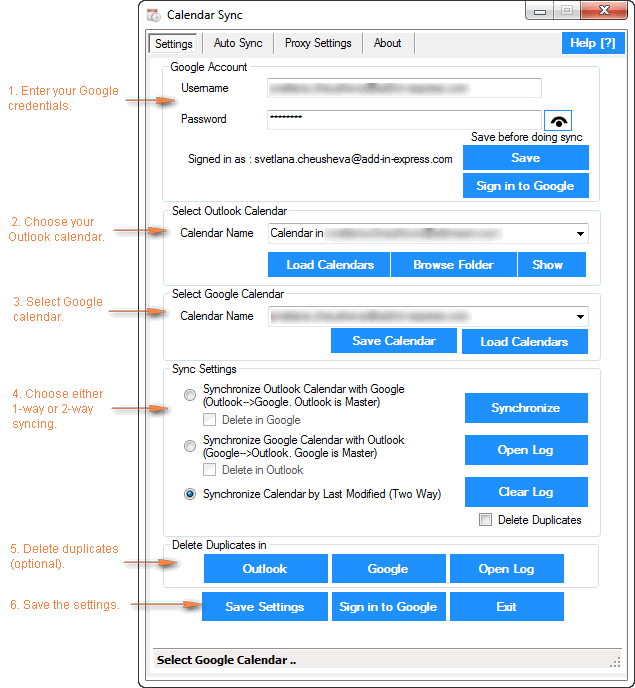
Calendar Sync Pros: прост в настройке, позволяет выполнять одностороннюю и двустороннюю синхронизацию, доступна портативная (zip) версия, не требующая прав администратора и позволяющая использовать параметры прокси.
Синхронизация календаря: бесплатная версия позволяет синхронизировать встречи / события только в течение 30 дней.
Outlook Google Calendar Sync
Outlook Google Calendar Sync Еще один бесплатный инструмент для синхронизации календарей Outlook и Google. Этот небольшой инструмент не требует прав администратора, работает за прокси и поддерживает следующие версии:
- Outlook -> Google Syncing (Outlook 2003 - 2016)
- Google -> Синхронизация с Outlook (Outlook 2010 и 2016)
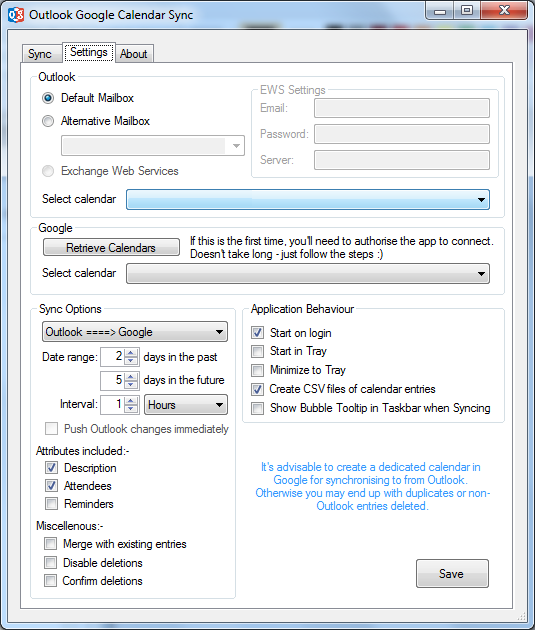
Я должен сказать, что я не пробовал этот инструмент лично, но производитель предупреждает, что этот проект в настоящее время находится в стадии разработки и, следовательно, ошибки неизбежны.
Платные инструменты для синхронизации календарей Outlook и Google
Обновлено 1 августа 2014 г.
Первоначально я не планировал включать какие-либо коммерческие инструменты в эту статью. Но теперь, когда бывший ведущий игрок (Google Calendar Sync) вышел из игры, возможно, имеет смысл пересмотреть некоторые платные инструменты и посмотреть, как они сравниваются друг с другом.
Ниже вы найдете краткий обзор инструмента синхронизации, который я пробовал лично. Я, вероятно, добавлю еще несколько инструментов в будущем, если вы найдете эту информацию полезной.
CompanionLink для Google
Это приложение может синхронизировать календари , контакты и задачи между Outlook и Google и позволяет выбирать категории для синхронизации. Кроме того, он поддерживает синхронизацию нескольких календарей , что является большим плюсом. Инструмент работает со всеми версиями Outlook 2016 - 2000.
Процесс настройки очень прост, и вам вряд ли понадобится какое-либо руководство. Я просто укажу на несколько ключевых шагов и функций ниже.
Чтобы начать настройку, вы можете щелкнуть значок « Параметры» в группе « CompanionLink » на вкладке ленты надстроек в Outlook или щелкнуть значок «CompanionLink» на рабочем столе или найти его в списке программ.
- Прежде всего, выберите, какие устройства вы хотите синхронизировать (естественно, это Outlook и Google в нашем случае):
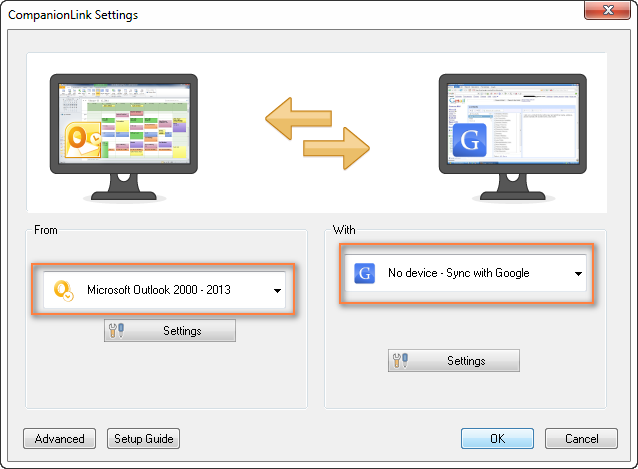
- Теперь вы выбираете, какие элементы (календари, контакты, задачи) вы хотите синхронизировать и будет ли это односторонняя или двусторонняя синхронизация. Для этого нажмите кнопку « Настройки» под Microsoft Outlook, и вы увидите следующие параметры:
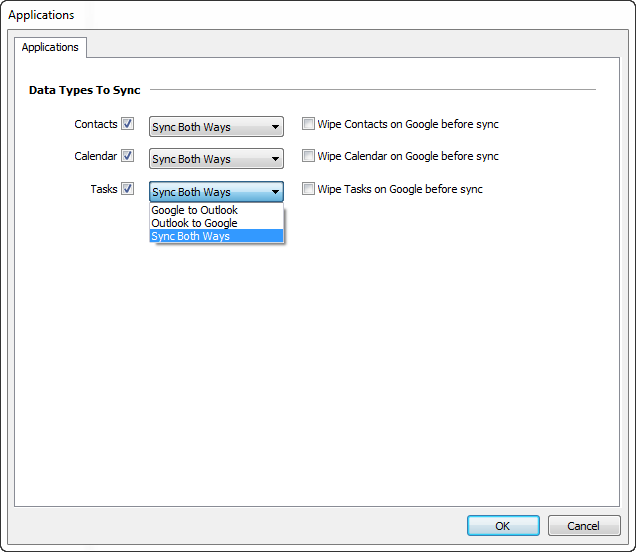
- При нажатии кнопки « Настройки» в Google откроется диалоговое окно «Настройки Google», где вы вводите свои учетные данные Gmail и выбираете, какие календари синхронизировать - по умолчанию, выбранный или все.
- И, наконец, вы можете нажать кнопку « Дополнительно» в левом нижнем углу окна « Настройки» , переключиться на вкладку « Автоматическая синхронизация » и выбрать время, когда вы хотите, чтобы элементы синхронизировались автоматически.
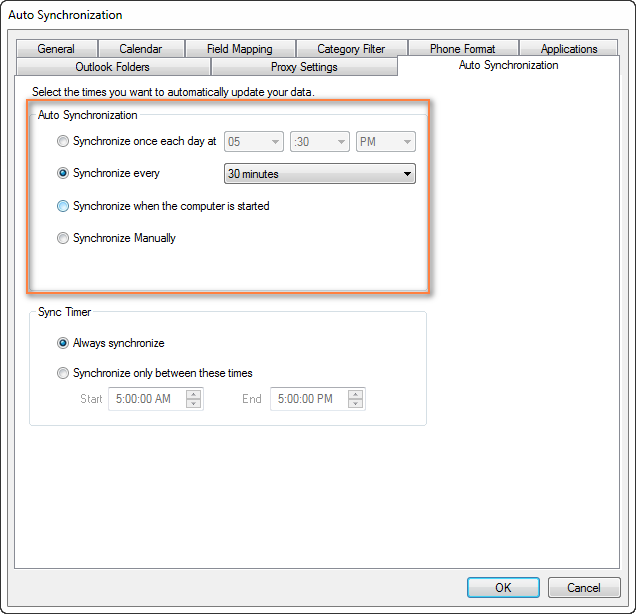
Вы все настроены сейчас. Конечно, вы можете переключаться между другими вкладками и играть с другими настройками, если хотите. Например, вы можете установить фильтр категорий на соответствующей вкладке.
Также доступна версия CompanionLink для Mac, которая поддерживает двустороннюю синхронизацию между Mac и Google.
Если вы хотите попробовать инструмент синхронизации CompanionLink, вот страница продукта - CompanionLink для Google , Тем не менее, пробная версия не является общедоступной, и вам придется указать свой адрес электронной почты, чтобы получить ее. Я лично ненавижу эту практику, но у них, вероятно, есть некоторые причины. В настоящее время CompanionLink предлагает две модели ценообразования - одноразовая лицензия на 49,95 долл. США или трехмесячная подписка на 14,95 долл. США.
CompanionLink Pros : многофункциональный, простой в настройке; поддерживает одностороннюю и двустороннюю ручную или автоматическую синхронизацию календарей, контактов и задач; может синхронизировать несколько календарей; Компания предоставляет бесплатную поддержку по телефону.
CompanionLink Минусы : доступна только платная версия, сложная процедура получения пробной версии.
gSyncit - программа для синхронизации календарей, контактов, заметок и задач Outlook с Google
gSyncit является надстройкой для Microsoft Outlook, предназначенной для синхронизации календарей (а также контактов, заметок и задач) между Outlook и Google. Он также поддерживает синхронизацию с Evernote, Dropbox и некоторыми другими учетными записями и позволяет редактировать события календаря Google, импортированные в календарь Outlook.
У инструмента gSyncit есть бесплатная и платная версия. Обе версии допускают одностороннюю и двухстороннюю синхронизацию календарей, задач, контактов и заметок. Некоторое время назад это был один из самых популярных бесплатных инструментов с двумя существенными ограничениями: синхронизация всего одного календаря и всплывающее окно в Outlook запускаются с 15-секундной задержкой. Однако изменения, внесенные в версию 4, сделали незарегистрированную версию практически бесполезной:
- Синхронизация одного календаря Google и Outlook;
- Синхронизация только 50 записей;
- Не синхронизирует удаления для записей контактов / заметок / задач;
- 2 всплывающих окна в Outlook запускаются одно за другим, что заставит вас ждать 15 секунд и 10 секунд соответственно;
- Автоматическая синхронизация отключена в бесплатной версии.
Таким образом, в настоящее время незарегистрированная версия gSyncit может использоваться только для ознакомительных целей, увы. Если вы хотите снять вышеуказанные ограничения, вам придется купить зарегистрированную версию.
Как настроить синхронизацию календаря Outlook и Google с помощью gSyncit
- Вы начинаете, нажимая кнопку Настройки на вкладке gSyncit на ленте Outlook.
- В окне « Настройки» выберите элементы для синхронизации на левой панели и нажмите кнопку « Создать» .
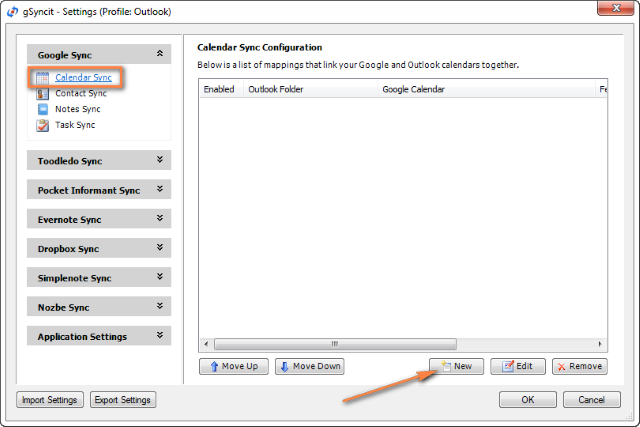
- После этого вы создаете новое сопоставление, указав 3 основные вещи:
- Нажмите кнопку Подтвердить учетную запись , чтобы ввести свои учетные данные и подтвердить учетную запись Google.
- Нажмите « Выбрать календарь ...» в разделе « Календарь Google », чтобы получить URL-адрес календаря.
- И наконец, нажмите « Выбрать календарь ...» в разделе « Календарь Outlook », чтобы выбрать календарь Outlook, с которым вы хотите синхронизироваться. Это может быть что-то вроде «\\ personal folder \ calendar» или «\\ account_name \ calendar».
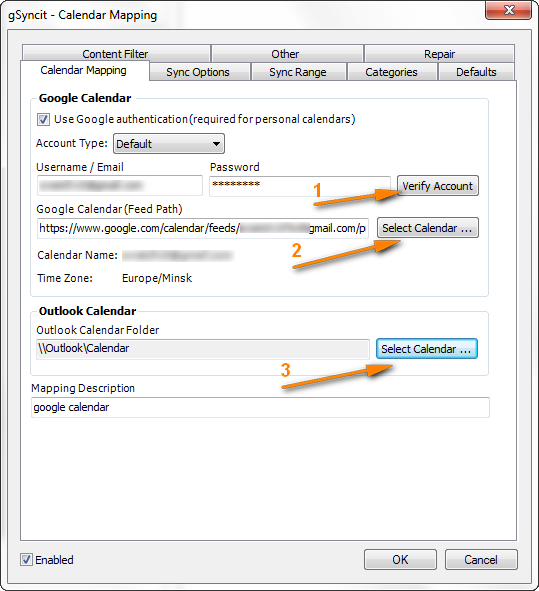
- Для получения дополнительных параметров перейдите на вкладку « Параметры синхронизации » и выберите нужные параметры. Для двусторонней синхронизации выберите « Синхронизировать Outlook с Google » и « Синхронизировать Google с Outlook »:
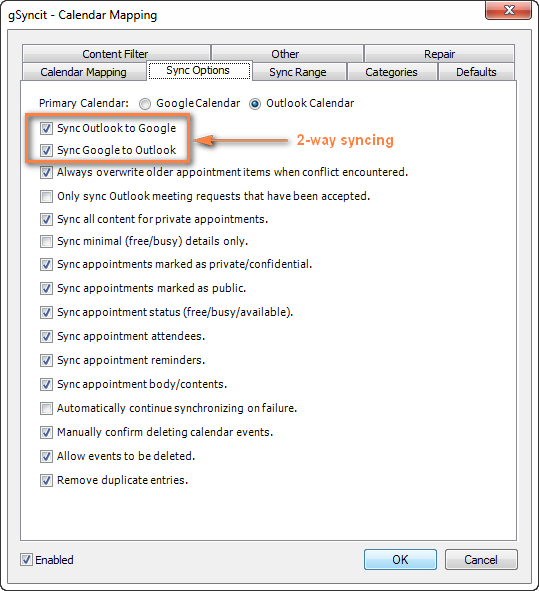
Конечно, на других вкладках есть несколько дополнительных опций, но в большинстве случаев настроек на вкладке « Параметры синхронизации » вполне достаточно.
- Теперь вам нужно всего лишь нажать кнопку ОК, чтобы сохранить новое сопоставление, которое свяжет ваши календари Outlook и Google вместе.
После создания нового сопоставления вы просто нажимаете соответствующую кнопку на ленте, и ваш календарь Google сразу же синхронизируется с Outlook.
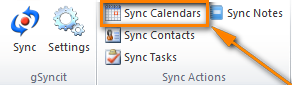
Если вы предпочитаете автоматическую синхронизацию, перейдите на вкладку « Настройки приложений »> « Параметры синхронизации» и настройте предпочтительные интервалы синхронизации. Вы также можете включить автоматическую синхронизацию, когда Outlook запускается или существует: 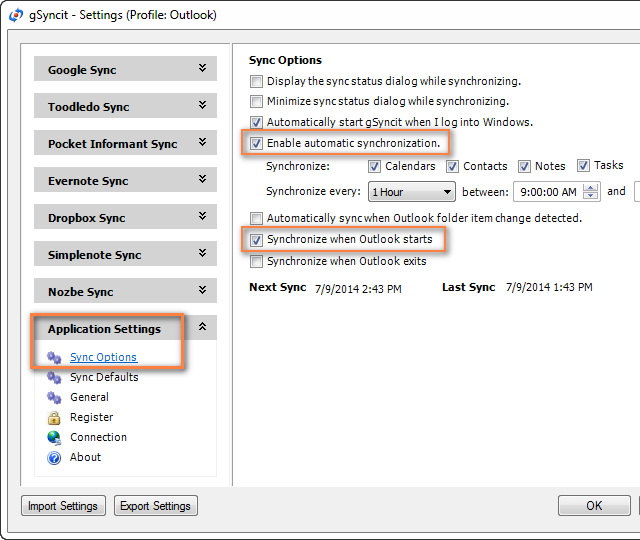
Если вам нужны расширенные опции, вам могут пригодиться следующие:
- Синхронизировать все встречи или только в пределах указанного временного диапазона (вкладка « Синхронизировать диапазон »).
- Синхронизируйте встречи Outlook только из определенных категорий (вкладка « Категории »).
- Удалить повторяющиеся встречи (вкладка « Параметры синхронизации »).
Подводя итог, если вы являетесь активным пользователем обоих календарей, gSyncit определенно заслуживает вашего внимания как инструмент для автоматизации синхронизации Outlook и Google Calendar.
gSyncit Pros: прост в настройке, обеспечивает двустороннюю синхронизацию календарей, задач и контактов; дополнительные параметры, такие как предварительно настроенная автоматическая синхронизация, удаление дубликатов и т. д.
gSyncit Минусы (бесплатная версия): отображает всплывающее окно при запуске Outlook, запрещающее использование Outlook в течение 15 секунд, поддерживает синхронизацию только с одним календарем Outlook, синхронизирует только 50 записей и не синхронизирует удаления.
Импорт / экспорт календарей между Outlook и Google
Используя этот метод, вы можете перенести копию ваших календарей в формате iCalendar из Outlook в Google и наоборот. Однако импортированные снимки календаря не могут быть обновлены, и вам нужно получать новый снимок каждый раз, когда календарь обновляется. Это не самый лучший подход, если вы активно используете оба календаря, хотя он может сработать, например, если вы планируете перенести календарь Outlook в Gmail, а затем прекратить использовать Outlook.
Импорт календаря из Google в Outlook
- Скопируйте URL-адрес Календаря Google как описано выше (Шаги 1 -3).
- Нажмите на URL календаря, который появляется.
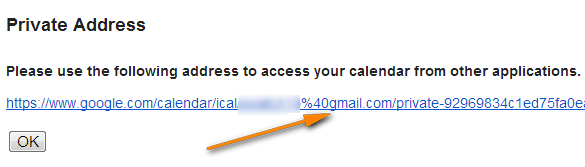
- Когда файл basic.ics загружен, щелкните по нему, чтобы импортировать календарь в Outlook.
Импортированный календарь Google будет открыт вместе с календарем Outlook и будет доступен в разделе « Другие календари» .
Примечание
. Импортированный календарь является статическим и не будет обновляться. Чтобы получить последнюю версию своего Календаря Google, вы должны повторить шаги, описанные выше. Кроме того, вы можете подписаться на календарь Google и обновлять его автоматически.
Экспорт календаря Outlook в Google
- В Календаре Outlook выберите календарь, который вы хотите экспортировать в Google, чтобы сделать его активным календарем в представлении.
- Перейдите на вкладку « Файл » и нажмите « Сохранить календарь» .
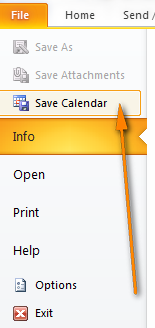
- Введите имя для файла iCal в поле « Имя файла» .
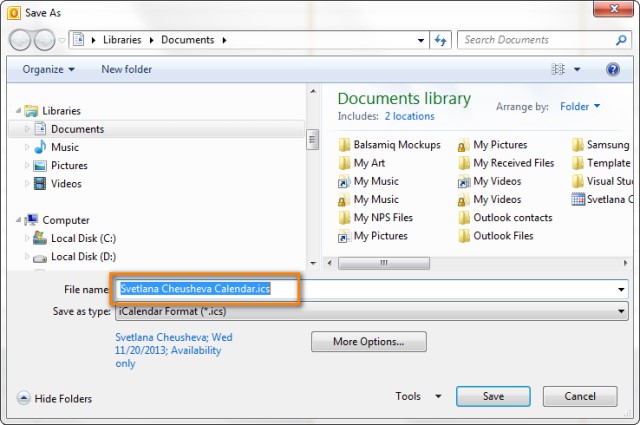
- Нажмите кнопку « Дополнительные параметры» , чтобы указать диапазон дат и уровень детализации.
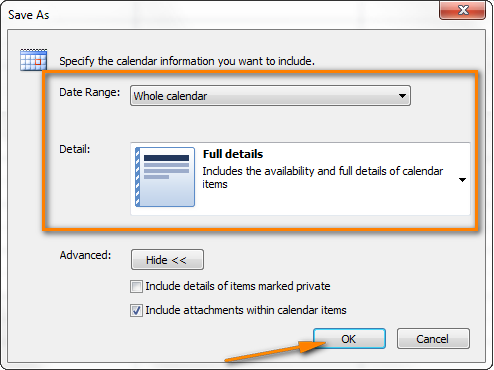
Совет: нажмите кнопку « Дополнительно» , чтобы получить еще два варианта: 1) экспортировать ли личные элементы и 2) экспортировать вложения в элементы календаря Outlook. Если вы выберете последнее, учтите, что это может значительно увеличить размер файла iCalendar.
- Нажмите кнопку ОК, чтобы закрыть диалоговое окно « Дополнительные параметры », а затем нажмите кнопку « Сохранить» .
Это оно! Вы выполнили все необходимые шаги в Outlook, и теперь давайте завершим процесс на стороне Календаря Google.
- Войдите в свою учетную запись Календаря Google.
- Нажмите на маленькую черную стрелку рядом с Моими календарями и выберите Настройки .
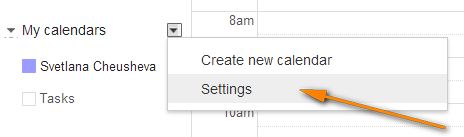
- В разделе Календарь нажмите ссылку Импортировать календарь .
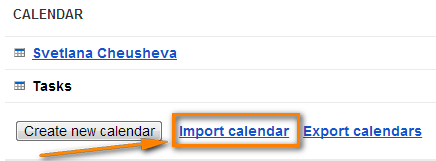
- Нажмите кнопку « Выбрать файл » и найдите файл .ics, который вы создали ранее, и нажмите « Открыть» .
- В раскрывающемся списке рядом с Календарем выберите Календарь Google, в который вы хотите импортировать встречи Outlook.
- Нажмите кнопку « Импорт» , чтобы завершить процесс.
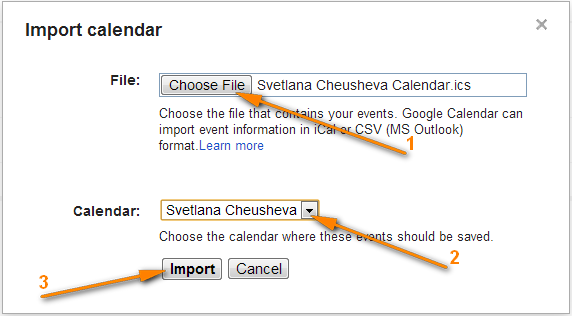 Заметка. Похожий на Импорт календаря из Google в Outlook перенесенный календарь является статическим и не будет обновляться вместе с изменениями, внесенными в Outlook. Чтобы получить последнюю версию календаря Outlook, необходимо повторить эту процедуру.
Заметка. Похожий на Импорт календаря из Google в Outlook перенесенный календарь является статическим и не будет обновляться вместе с изменениями, внесенными в Outlook. Чтобы получить последнюю версию календаря Outlook, необходимо повторить эту процедуру.
Итак, в этой статье мы рассмотрели несколько инструментов и методов, которые, надеюсь, помогут вам синхронизировать календарь Google с Outlook. Если ни один из них не соответствует вашим требованиям в полном объеме, вы можете проверить различные платные услуги, такие как OggSync , Outlook Dav , Sync2 , GooOut и много других.
Важная заметка! Убедитесь, что вы используете только один метод синхронизации, описанный в этом руководстве, иначе у вас могут появиться повторяющиеся элементы календаря в Outlook и Google.
Как упростить общение по электронной почте в Outlook
Хотя этот раздел не имеет прямого отношения к синхронизации Outlook и Google, он может быть полезен для тех, кто активно использует Outlook в повседневной работе. Я просто хочу воспользоваться этой возможностью и познакомить вас с 5 интеллектуальными плагинами для Outlook 2016 - 2003. Эти небольшие плагины, изначально созданные для внутреннего использования в нашей компании нашими лучшими разработчиками Outlook, могут оказаться очень полезными. Они автоматизируют для вас следующие задачи:
Вы можете найти более подробную информацию об инструментах и загрузить их пробные версии, нажав на ссылку выше. Просто попробуйте, и эти плагины ускорят и улучшат вашу работу с Outlook во многих отношениях!
Вы можете купить любой из инструментов отдельно или в составе Коллекция плагинов , И не забудьте взять специальный код купона, который мы создали специально для наших читателей блога. Используйте его в форме заказа и получите скидку 15% на любые товары: AB14-BlogSpo. И это, кажется, все на сегодня, спасибо за чтение!
Вы также можете быть заинтересованы в:
Похожие
Как стилизовать результаты пользовательского поиска Google с помощью пользовательского CSS... google.com/cse"> Google Custom Search делает ваш сайт доступным для поиска по той же технологии, что и основная поисковая система Google.com. Вам просто нужно добавить фрагмент JavaScript к вашему шаблону, и посетители смогут легко найти контент, который они ищут на вашем сайте. Пользовательский поиск Google по умолчанию использует классический макет Google - синие заголовки, зеленые ссылки и черные фрагменты - для оформления результатов поиска на вашем сайте. У вас есть возможность Ваша работа включает в себя сбор опросов и отзывов? Как ты это делаешь? Вы отправляете электронные ...
Ваша работа включает в себя сбор опросов и отзывов? Как ты это делаешь? Вы отправляете электронные письма своей команде, просите обзоры и вручную вводите лист? или есть централизованная таблица Excel и попросить всех обновить? - Теперь позвольте мне сказать вам, что это один печальный способ сделать, и я думаю ... даже вы согласитесь с этим! Теперь давайте обратимся к блоггерам / авторам - у большинства из нас есть блоги, и нам всем нужны наши читатели, чтобы связаться с нами, либо Google AdWords
... для новых учетных записей AdWords. Если у вас есть предыдущая учетная запись AdWords, вы не имеете права на использование промокода, предлагаемого HostGator. Согласно условиям, промокод действителен только для клиентов с новой учетной записью, созданной по ссылке HostGator. Лучший способ убедиться, что вы можете использовать кредит в размере 100 долларов США в Google, - это зарегистрироваться по нашей ссылке и сразу же применить ее. Общий веб-хостинг Linux: Это кредитное Google & DSGVO: Какие сервисы можно использовать в соответствии с защитой данных и как?
... ие: 04.06.2018]. Как оператор веб-сайта, блогер или онлайн-предприниматель, вы едва можете обойти Google и его многочисленные сервисы в наши дни. Например, встроенные видео YouTube, карты Google Maps, шрифты Google Fonts и другие службы Google можно найти практически на каждом веб-сайте сегодня. Многие из этих сервисов собирают личные данные, поэтому с точки зрения защиты данных при их использовании необходимо учитывать некоторые факторы. Здесь я хотел бы создать Как поставить Windows 8 на флешку
Если вы изучали мир ПК в последние недели, вы узнали, как загрузить и установить Windows 8 на новый раздел жесткого диска а также как установить Windows 8 на виртуальную машину , Сегодня давайте поговорим об одном из моих любимых подходов для установки Windows SSL бесплатно
... Google, SonicWall, Citrix NetScaler VPX, XAMPP, CWP Есть учебник, который вы хотели бы добавить сюда? Как редактировать PDF-файлы в Microsoft Word
Работа с PDF-файлами стала такой же обычной практикой, как и работа с документами Word, но чтобы получить все возможности редактирования в Adobe Acrobat, вы должны выложить 449 долларов за настольную версию Pro 2017 или почти Google наконец-то отключил Chrome для Windows XP
... для Windows XP: Google, наконец, перестанет поддерживать Chrome в старых операционных системах. В пост в официальном блоге Chrome Google объявил об окончании поддержки Chrome для Windows XP и Windows Vista, а также Mac OS X 10.6 Snow Leopard, 10.7 Lion и 10.8 Mountain Lion для компьютеров Apple. Если вы используете какую-либо из этих платформ, у вас есть возможность до апреля 2016 года перейти Как передавать файлы между Mac и iPhone
... исал о 9 способов передачи файлов с одного Mac на другой Это полезно, если у вас есть, скажем, iMac и ноутбук, и вам нужно передавать файлы туда и обратно. Но вам также может понадобиться перенести файлы с вашего Mac на ваше устройство iOS, что не так просто: iOS не предназначена для приема только какого-либо файла, и у вас нет одинаковых опций для открытия файлов в разных приложениях. В этой Сравнение SSD накопителей - различия между SATA, mSATA, M.2, PCI-E
Твердотельные носители, несомненно, являются лучшим и самым простым решением, если вы хотите ускорить работу своего компьютера, будь то игровой автомат, мощная рабочая станция или старый Как легко создать собственную тему Google Chrome
... google-chrome-1.png" alt="Google Chrome Web Store предлагает множество темы для Chrome , которые включают фоновые изображения для вашей новой вкладки и настраиваемые цвета"> Google Chrome Web Store предлагает множество темы для Chrome , которые включают фоновые изображения для вашей новой вкладки и настраиваемые цвета. Еще лучше - вы можете создать свою собственную тему всего за несколько минут. Это
Комментарии
Вы задаетесь вопросом, как изменить PDF на ПК?Вы задаетесь вопросом, как изменить PDF на ПК? В этом случае прочтите также углубленный анализ, в котором я подробно объясняю как редактировать PDF на компьютере. Я уверен, что вы тоже найдете это чтение очень полезным. Можете ли вы представить, как только новости о немедленном обновлении распространились в сети?
Можете ли вы представить, как только новости о немедленном обновлении распространились в сети? Сможете ли вы обратиться к лучшему сервису обновления Magento? Будет ли это доступно для всех? Нет паники. Есть три вопроса для рассмотрения: Почему решения электронной коммерции продолжают выпускать новые версии? Как вы можете добиться успеха с устаревшей корзиной? Когда лучше обновить: когда вы планируете или когда у вас нет другого выбора? Давайте Вы бы предпочли прыгать через обручи с бесплатный редактор PDF или все функции вам нужны в одном месте?
Или вы можете порекомендовать другой бесплатный редактор PDF с большим количеством опций и меньшими ограничениями? И для Приложения Adobe, которые стоит установить 7 малоизвестных приложений Adobe Apps, которые стоит скачать 7 малоизвестных приложений Adobe Apps, которые стоит Как выглядит хорошо организованная и работающая кампания по сбору средств?
Как выглядит хорошо организованная и работающая кампания по сбору средств? За последние несколько лет я участвовал в нескольких кампаниях по сбору средств. В основном для лечения больных людей, которые не могут позволить себе лекарства или нуждаются в немедленном сборе большого количества лекарств. Люди часто думают, что добро - это то, что творит чудеса. Правда заключается в том, что при маркетинге денег в такие времена, навыки маркетинга и общения имеют решающее Как создать профиль компании в Instagram?
Как создать профиль компании в Instagram? Задача предельно проста. Либо создайте новую учетную запись, переключив ее на бизнес-профиль, либо сделайте то же самое с текущей учетной записью. Вы можете переключаться между профилями очень интуитивно, что означает, что вы можете запустить несколько отдельных или связанных учетных записей одновременно. А как насчет их использования на вашем мобильном сайте?
А как насчет их использования на вашем мобильном сайте? Все, что вам нужно сделать, это скопировать код CSS, который вы уже используете для рабочего стола. После этого просто добавьте @ livechat-mobile {в начале стиля и закрывающую скобку (}) в его конце и вставьте код в настройку LiveChat, используя собственный раздел CSS . Добавив те же CSS-коды, но один из них с дополнительным мобильным контейнером Так почему бы не использовать сервер Cron только в WP?
Так почему бы не использовать сервер Cron только в WP? Потому что ты мазохист и тебе нравится страдать. Но для утешения у меня есть информация для вас, что вы можете открепить WordPress Cron и подключить его к Cron на сервере. Как это сделать ниже. А как насчет Advanced Cron Manager? Вы можете добавлять / удалять задачи Cron и добавлять / удалять расписания. (Почти) все летало на AJAX, потому что в последнее время я пишу вопросы AJAX, поэтому без включения Как это выглядит с полезной стороны и производительности?
Как это выглядит с полезной стороны и производительности? С точки зрения связи с компьютером мы выделяем четыре (основные) категории полупроводниковых носителей - SATA, mSATA, M.2 Но как это исправить навсегда?
Но как это исправить навсегда? Если вы плохо разбираетесь в командной строке Gnu / Linux, вы можете просто использовать Rescatux Restore Grub. Обновление Grub Menues (Видео) Иногда конфигурация Grub больше не действительна. Либо порядок ваших жестких дисков при загрузке изменился (это должно повлиять только на GRUB1), либо вы добавили новую установку Windows, и она не обнаружена. Обновите опцию Grub, и вы сможете Как он сравнивает цену с предлагаемыми возможностями?
Как он сравнивает цену с предлагаемыми возможностями? Технические характеристики Huawei P10 Lite WAS-LX1 : 5,2-дюймовый IPS-дисплей с разрешением Full HD (1080 × 1920), 8-ядерный процессор Kirin 658 (4 х ARM Cortex-A53 2,3 ГГц + 4 х ARM Cortex-A53 1,7 ГГц) с ARM Mali T830MP2, 3 ГБ ОЗУ, 32 ГБ встроенной памяти (доступно пользователю около 22 ГБ), поддержка карт microSD, основная камера 12 мегапикселей Как они приходят к выводу, чтобы закрыть сайт?
Как они приходят к выводу, чтобы закрыть сайт? Решение о закрытии того или иного веб-сайта, нацеленного на надежный одноранговый обмен файлами, связано с жалобами пользователей. Нет такой службы, отвечающей за идентификацию торрент-трекеров и поисковых систем. Поэтому сайты закрываются правительством после подачи жалобы. Механизм закрытия заключается в следующем: после того, как жалоба пользователя принята, правительство блокирует доступ к доменному имени торрент-сайта.
Итак, какую альтернативу нам сейчас предлагает Google?
Как ты это делаешь?
Ваша работа включает в себя сбор опросов и отзывов?
Как ты это делаешь?
Вы отправляете электронные письма своей команде, просите обзоры и вручную вводите лист?
Или есть централизованная таблица Excel и попросить всех обновить?
Google, SonicWall, Citrix NetScaler VPX, XAMPP, CWP Есть учебник, который вы хотели бы добавить сюда?
Вы задаетесь вопросом, как изменить PDF на ПК?
Можете ли вы представить, как только новости о немедленном обновлении распространились в сети?
Можете ли вы представить, как только новости о немедленном обновлении распространились в сети?
